Solucionar problemas de impresión en el navegador Firefox en PC con Windows
Imprimir páginas web desde el navegador directamente es más habitual de lo que suponemos. En Firefox , los usuarios pueden imprimir páginas web haciendo clic en el ícono Menú(Menu) en la esquina superior derecha de la pantalla y luego en Imprimir(Print) . Si bien esto funciona bien la mayoría de las veces, es posible que a veces tenga problemas de impresión.
Solucionar problemas de impresión en Firefox

Si el navegador Firefox encuentra Se produjo un error al imprimir, está imprimiendo páginas en blanco, imprime solo la primera página o se bloquea al imprimir en su PC con Windows , estas sugerencias lo ayudarán a solucionar el problema. Si bien los problemas de impresión pueden ser muchos, analicemos aquí los más comunes.
1] La página(Page) no se imprime correctamente/La página(Page) no se imprime para ajustarse a las dimensiones del papel/Problemas de diseño
Si bien las dimensiones de nuestra pantalla no suelen ser las mismas que las de una hoja de tamaño A4, podríamos ajustar la configuración en consecuencia. P.ej. Al editar un documento en MS Word , las dimensiones predeterminadas del documento se ajustan a un tamaño A4, pero no ocurre lo mismo con una página web. Si no se configura correctamente inicialmente, podríamos hacerlo manualmente.
1] Haga clic(Click) en la opción de menú en la esquina superior derecha de la pantalla y luego seleccione Imprimir(Print) . Esto abrirá la página de vista previa de impresión. Curiosamente, la vista previa no será una réplica de la pantalla, sino el mejor arreglo antes de imprimir. Las opciones para editar la página de vista previa de impresión estarían en una barra en la parte superior.
2] Verifique(Verify) que la escala debe configurarse para encogerse para ajustarse(shrink to fit) .

4] Seleccione(Select) la opción Configuración de página(Page Setup) para abrir la ventana de configuración de página.
5] En la pestaña Márgenes(Margins) y Header/Footer , seleccione los márgenes según sus necesidades.
6] Haga clic(Click) en Aceptar y guarde la configuración.
2] No se puede imprimir desde Firefox
Nuestro primer enfoque para no poder imprimir una página debe ser verificar si estamos usando la impresora correcta. Después de configurar la vista previa de impresión según sea necesario, una vez que haga clic en Imprimir(Print) , confirme la impresora en la sección Nombre.
Si la impresora es correcta, podríamos intentar aislar el problema de la siguiente manera:
Si no podemos imprimir una página web, el problema podría estar relacionado con el navegador, la página web o la impresora. Por lo tanto, para confirmar, intentaríamos intercambiarlos uno por uno.
1] Intente(Try) imprimir la misma página web usando un navegador diferente. Si se imprime, el problema fue con Firefox .
2] Si no se imprime después de cambiar el navegador, intente imprimir una página web diferente. Si funciona, probablemente el problema estaba en la página web.
3] Por último, si ninguno de los pasos anteriores funciona, intente imprimir una página sin conexión (por ejemplo, un archivo de MS Word ). Si el archivo de MS Word tampoco se imprime, podemos asumir con seguridad que el problema está en la impresora. En tal caso, podríamos usar el Solucionador de problemas de la impresora(Printer Troubleshooter) .
Suponiendo que el problema sea con Firefox , podríamos probar las siguientes soluciones:
A] Restablecer la configuración de la impresora de Firefox(A] Reset Firefox printer settings)
1] Escriba about:config en la barra de direcciones y presione Entrar(Enter) . Daría la advertencia "Esto podría anular la garantía". Seleccione "(Select “) Acepto el riesgo".
2] Escriba print_printer en el campo de búsqueda y una vez que la opción esté visible, haga clic con el botón derecho en print_printer. Haga clic(Click) en Restablecer(Reset) .
3] Press Ctrl+Shift+Q para salir de Firefox .
Reinicie Firefox(Restart Firefox) y verifique si el problema persiste.
B] Restablecer todas las configuraciones de impresora de Firefox eliminando el perfil(B] Reset all Firefox printer settings by deleting the profile)
1] Haga clic(Click) en el ícono de menú en la esquina superior derecha del navegador > Help > Troubleshooting Information .
2] En Conceptos básicos de la aplicación(Application Basics) , busque la carpeta del perfil y haga clic en "Abrir carpeta".
3] Salga de Firefox presionando Ctrl+Shift+Q .
4] Busque el archivo prefs.js en la carpeta y cópielo en otro lugar como copia de seguridad.
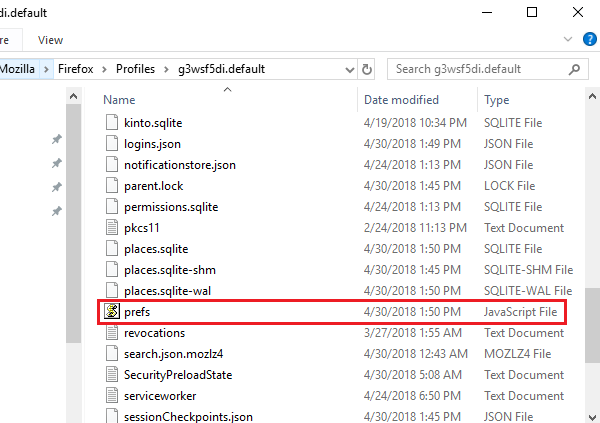
6] Busque(Find) y elimine todas las líneas que comiencen con print_ y luego guarde el archivo.
3] Problemas(Issues) con la fuente predeterminada/No se puede reconocer la fuente
Por lo general, la fuente predeterminada para Firefox es Times New Roman y algunas impresoras no pueden reconocerla. Los pasos para solucionar el mismo son los siguientes:
1] Escriba about:preferences en la barra de direcciones y presione Enter para abrir la página de configuración.
2] En el panel General , desplácese hasta (General)Fuentes(Fonts) y colores(Colors) en la sección Idioma(Language) y apariencia(Appearance) .
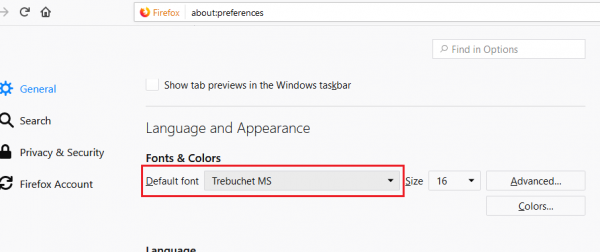
4] Cierre la pestaña about:preferences y guardará la configuración.
Leer(Read) : Solucionar problemas y problemas de Firefox(Fix Firefox problems & issues) en PC con Windows
Espero que las sugerencias aquí le ayuden a resolver sus problemas con la impresora Firefox.(Hope the suggestions here help you solve your Firefox printer problems.)
Related posts
¿Cómo Fix Slow Printing en la PC Windows 11/10?
Fix Firefox Problemas y problemas en Windows PC
Fix Google Maps Emisión lenta en Chrome, Firefox, Edge EN Windows 11/10
Cómo Fix Firefox NO JUGAR Videos (2021)
No Fix Server Found Error en Firefox
Cómo cambiar Firefox Cache size en Windows 10
Fix Printer Offline Status en Windows 10
¿Cómo se carga Fix Twitter NOGUGER EN Firefox error?
Cómo habilitar Firefox Tab Previews en la barra de tareas Windows 10
Restart Chrome, Edge or Firefox sin perder pestañas en Windows 11/10
Cómo deshabilitar las notificaciones Firefox en el Windows 10 Action Center
7 formas de arreglar "Windows no se puede conectar a la impresora"
Cómo deshabilitar el nuevo Firefox Print UI en Windows 10
Fix Printer está en Error State en Windows 10
Cómo Fix Firefox Black Screen Issue
Solucionar el error de restablecimiento de la conexión de Firefox
Configure Firefox New Tab Preferences en la PC Windows 10
Sus márgenes son bastante pequeños: error de impresión en Windows 10
Fix Printer Driver no está disponible en Windows 10
Fix Server no encontrado, Firefox no puede encontrar el servidor
